联想笔记本电脑使用说明书
第一章 轻松入门
本使用说明书提供了您所使用的笔记本电脑的硬件和软件信息。
您应该阅读全文,特别是,如果您最近才对笔记本电脑产生兴趣或
仅仅是一位初学者的话。如果在您第一次阅读后有不懂的地方,请不
必担心,将这本说明书放在计算机旁,边用边学。
无论您的电脑操作水平如何,请注意被标记的警告和安全信息,同
时请注意前言中的安全信息。
注意:
在使用本机的时候,严禁在开机时对本机的各种部件进行插拔(支
持热插拔的 USB 设备除外)
该机型采用较多新器件,请用户严格按照本说明书说明安装驱动
程序,以获得最佳效果。
1.1 了解您的笔记本电脑
联想旭日 N220 系列笔记本电脑集简洁设计和强大计算能力于一
身, 扩展能力强,是您办公、休闲、娱乐的好伙伴。
1.1.1 正面视图
1
�
联想笔记本电脑使用说明书
1 集成摄像头(部分机型) 10 系统和电源状态指示面板
2 电源按钮
3 Novo键
4 无线开关键
5 音量控制键
6 键盘
7 指纹识别器(部分机型) 16 USB2.0接口
8 触控板
9 触控板按键
11 New card 插槽
12 IEEE1394接口
13 外置麦克风插孔
14 Line-out(耳机)接口
15 CRT 接口
17 防盗锁孔
18 系统和电源状态指示面板
2
�
联想笔记本电脑使用说明书
1. 集成摄像头(由机器具体配置决定)
130 万高清晰多功能摄像头,可与软件配合为用户提供拍照、摄
像或视频聊天等功能(由于内置摄像头响应速度限制,建议不要连续
的快速开关切换)。
注意:只有摄像头被打开时,功能才能被使用。
2. 电源按钮
打开笔记本电脑电源的开关,开机状态下按此键可进入休眠/待机
/关机,或从休眠/待机状态中唤醒。(需要在系统的电源管理中进行设
置)。
当不能正常关机时,可按住电源按钮保持 4-5 秒实现关机。
3. NOVO 键
在关机状态下,按 NOVO 键进入联想电脑拯救系统, 可以对笔记
本电脑进行杀毒,系统恢复,系统备份,备份卸载等操作;(若没有安
装联想电脑拯救系统程序,则按此键以启动计算机)。
警告:系统恢复前请确认系统盘的数据已保存,系统恢复会恢复出
厂时的系统和驱动程序。
在 Windows 操作系统下按NOVO 键默认为更改当前电源管理软件
中的用电模式,如果没有安装电源管理软件,则调用电子档说明书,
如果电子档说明书不存在,则调用 Windows Media Player 播放软件。
4. 无线开关键
打开与关闭无线设备,需与无线/蓝牙开关配合使用,参见 1.1.2。
5. 音量控制键
从左到右依次为:静音键,音量增加键,音量降低键。详细请参
照使用快捷键按钮。
6. 键盘
标准 84 键 Windows 键盘(内嵌数字键盘、功能键,与[Fn]键组合,
可以实现部分功能的快捷应用),详细介绍请参见使用键盘。
3
�
联想笔记本电脑使用说明书
7. 指纹识别设备(由机器具体配置决定)
滑擦型指纹识别设备(Finger Print)是一种能获取用户指纹信息
并能与样本指纹信息进行比较的设备。通过手指在设备上的上下移动,
设备即能获取到您的指纹信息。
8. 触控板(Touch Pad)
相当于鼠标,控制光标的移动,在安装其驱动程序后,还有一些
增强功能,详细介绍请参见使用触控板。
9. 触控板(Touch Pad)按键
左右两个按键相当于鼠标左右键,在安装其驱动程序后,还有一
些增强功能,详细介绍请参见使用触控板。
10. 系统和电源状态指示面板
如图所示 10 及 18,为系统和电源状态指示面板,状态指示面板
显示笔记本电脑当前状态。
4
�
联想笔记本电脑使用说明书
1 大写状态指示
(Caps Lock)
2 数字键盘指示
(Num Lock)
3 5 合 1 数字多媒
体读入指示
4 硬 盘 指 示 灯
5 电 源 指 示 灯
6 待 机 指 示 灯
7 电 池 指 示 灯
显示键盘是否处于大写状态
显示键盘是否处于使用数字键盘状态
(必须同时按下[Fn]+[Insert/NmLK])
当有多媒体卡接入时
绿色灯常亮表示硬盘正在进行读写
绿色灯常亮表示电脑开机并随时可以
工作
绿色灯常亮表示电脑正处于待机状态
绿色灯闪烁表示电脑正在进入待机或
者休眠状态,以及正在恢复到正常状态
绿色灯常亮表示电池充电处于 80-100%
电量状态,或者放电处于 0-80%电量状
态
绿色灯闪烁表示电池充电处于 20-80%
电量状态,并且正在充电
橙色灯常亮表示电池剩余 5-20%,并且
正在放电
5
�
联想笔记本电脑使用说明书
橙色灯闪烁(慢)表示电池剩余电量
5-20%,并且正在充电
橙色灯闪烁(快)表示电池剩余电量
5-20%
视具体机型而定,此机型无此设备,但
该指示灯可以通过功能键控制其亮灭。
具体请参见功能键控制。
绿色灯常亮表示无线网卡打开且接上
网络可供使用
橙色灯闪烁表示数据正在被传输
8 蓝 牙 指 示 灯
9 无线网络指示
灯
11. New Card 插槽
此接口支持 New Card。有关的详细信息,请参见使用 New Card。
12. IEEE1394 接口
IEEE 1394 端口使您可以将采用 IEEE 1394 技术的设备连接到此
计算机。此技术广泛应用于数码摄像机等消费类产品中。
13. 外置麦克风插孔
可以连接外置的麦克风,进行语音输入工作。
14. Line-out(耳机)接口
可以连接耳机或外置扬声器等音频输出设备。当有设备接入该接
口时,笔记本电脑的内置扬声器将停止工作。
15. CRT 接口
可以使用此接口将外接显示器或投影仪连接到此计算机。在外接
显示器或投影仪时,可以使用 Fn+ F3(即 Fn+CRT/LCD)组合键进行
切换。有关的详细信息,请参见外接显示设备。
6
�
联想笔记本电脑使用说明书
16. USB2.0 接口
可以使用此接口连接 USB 2.0 以及 USB1.1 设备,如鼠标、全尺
寸外接键盘或打印机等。
注意:USB 接口是一种外设扩展标准接口。USB 外设对电缆和
连接器有一个单独的标准。计算机通电时,也可以安装和
卸下 USB 设备。这就是所谓的“热插拔”。
17. 防盗锁孔
为防止此计算机被盗,您可以购买一个防盗设备,插入防盗孔,
将笔记本电脑固定在某处。此类设备会提供使用说明。
注意:在购买任何防盗设备之前,应检查其是否适合于此计算机
的防盗锁孔。
1.1.2 后视图
7
�
联想笔记本电脑使用说明书
1 USB2.0 接口
5
RJ11 调制解调器接口
2 适配器接口
3 USB2.0 接口
4 RJ45 LAN 网络接口
6 光盘驱动器
7 无线/蓝牙开关
8
5 合 1 读卡器
1. USB2.0 接口
同 1.1.1 中 16 所述。
2. 适配器接口
外接电源的接口,通过适配器为笔记本提供外电或对电池进行充
电。
小心:交流适配器可以适用于 100V-240V,50/60Hz 的交流电源,
但电源连接插头和电源板插孔会因国家不同而异,确保使
用兼容的电缆并将电缆正确连接到电源板或电源插座。否
则,可能导致火灾或设备损坏。
3. USB2.0 接口
同 1.1.1 中 16 所述。
4. 网络线(RJ-45)接口
支持 RJ-45 标准接口的网络(LAN)接口, 使您可以将此计算机通
过网线连接到本地局域网 (LAN)。
注意:请不要将电话线插入网络(LAN)接口中。由于电话线路电
压比网络线路的电压高,将会导致主机内部电路短路,引起
主机故障。
8
�
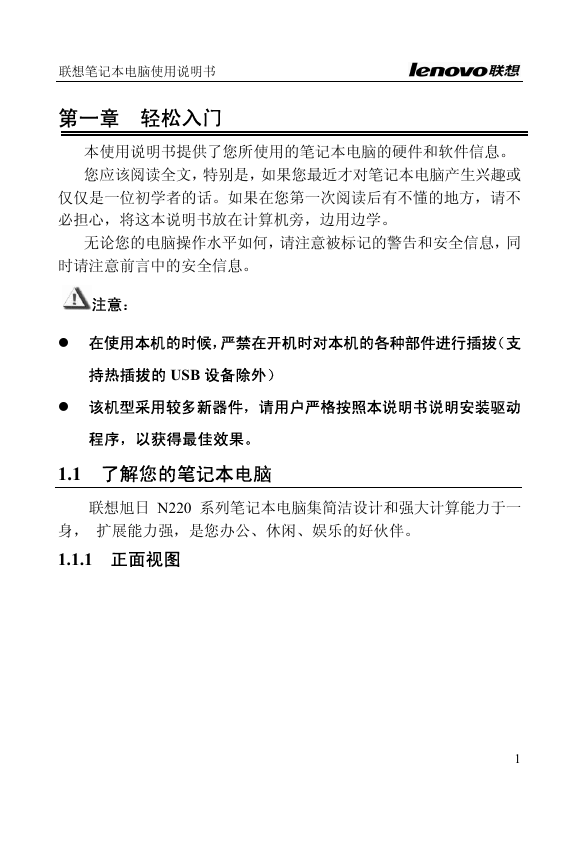

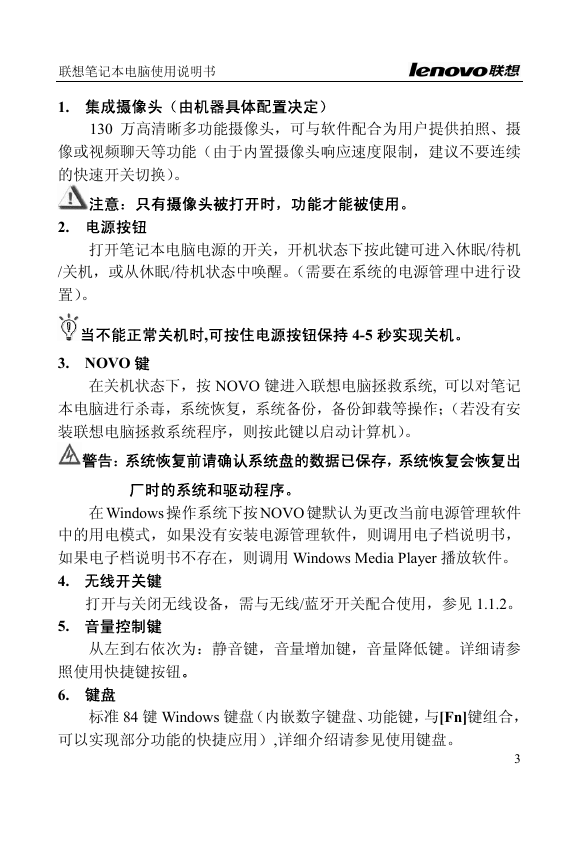

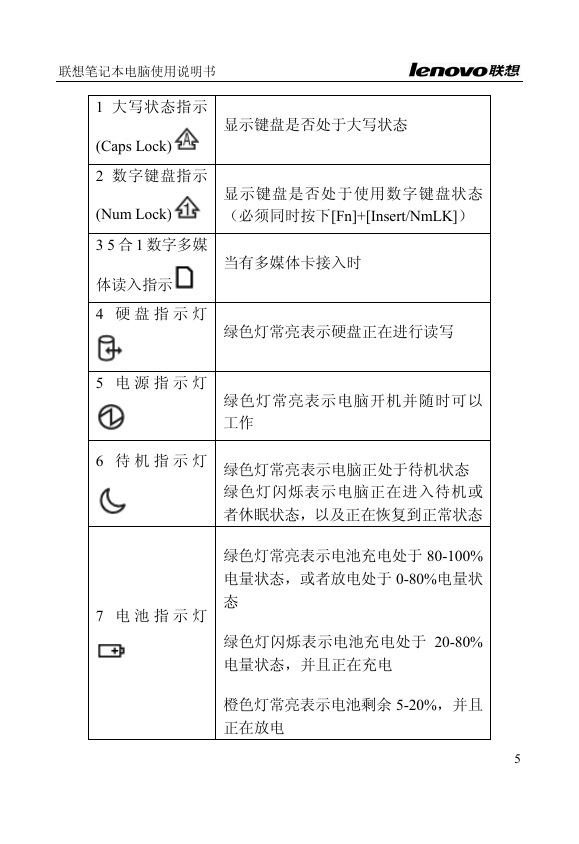
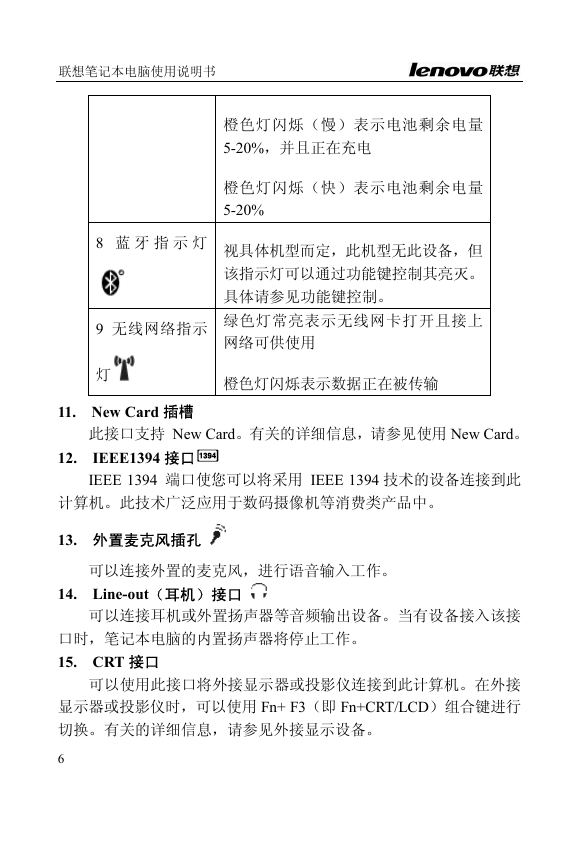

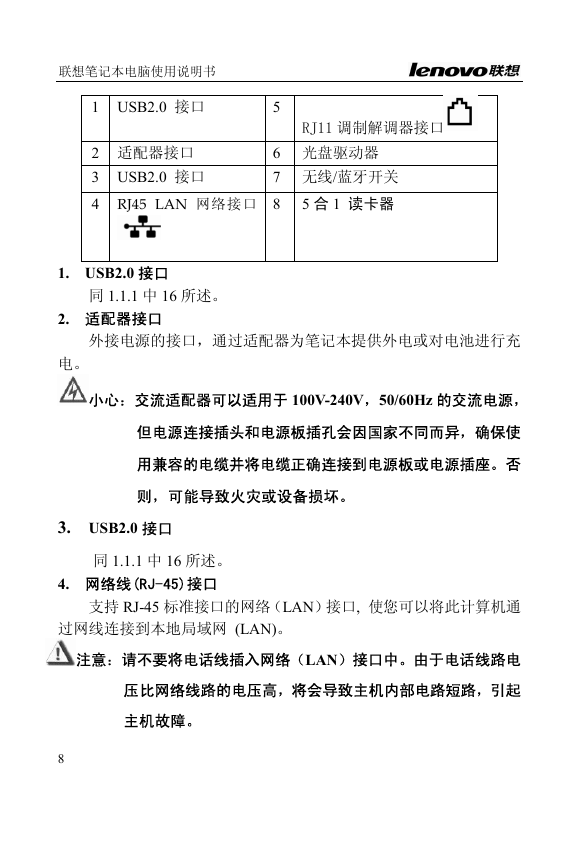
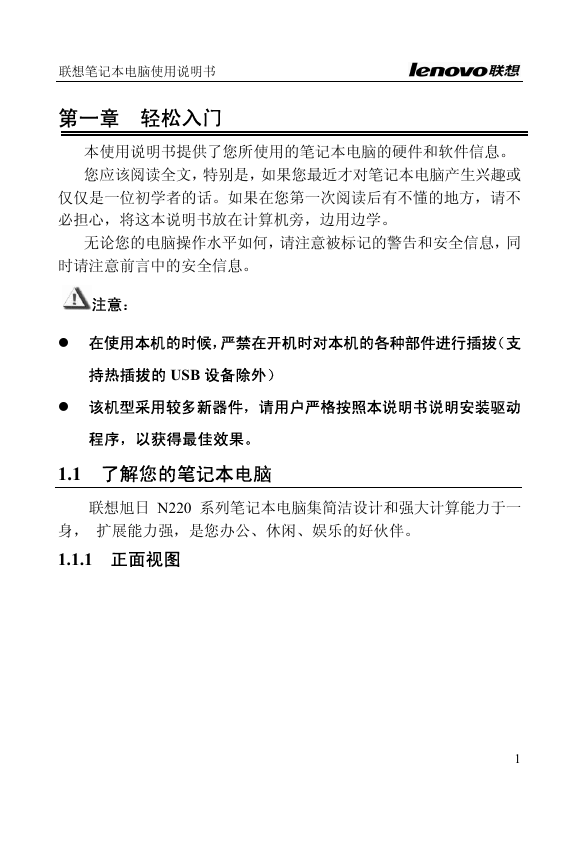

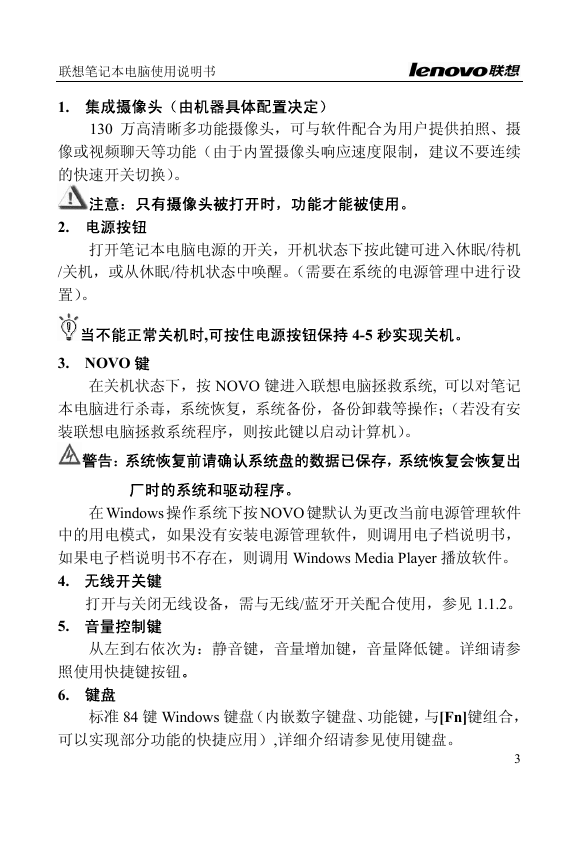

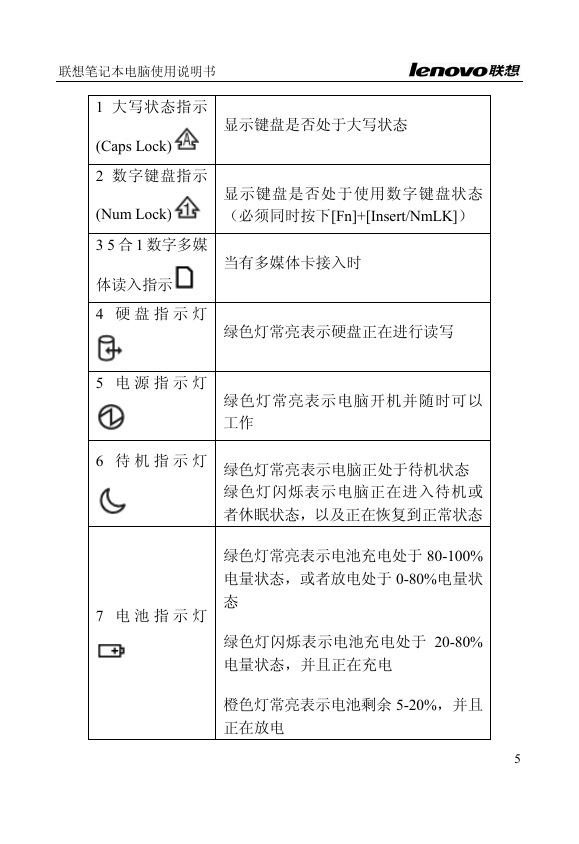
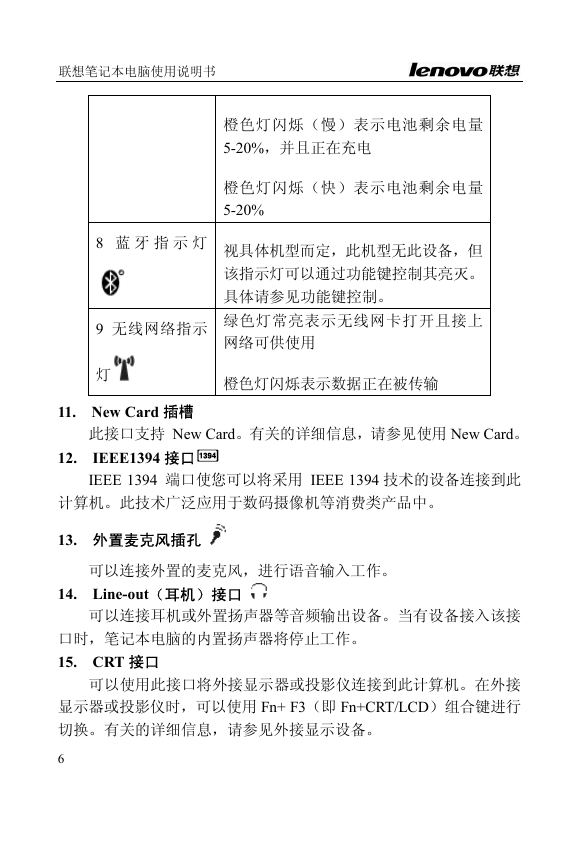

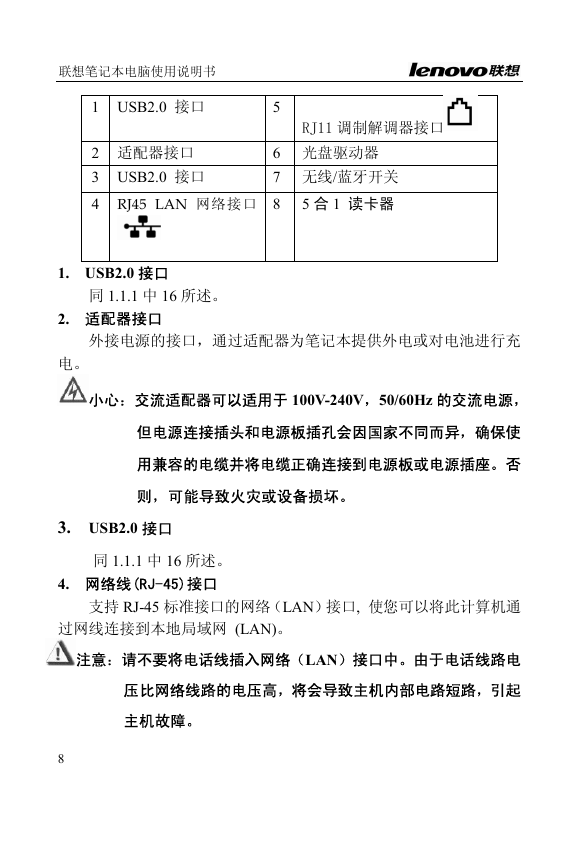
 2023年江西萍乡中考道德与法治真题及答案.doc
2023年江西萍乡中考道德与法治真题及答案.doc 2012年重庆南川中考生物真题及答案.doc
2012年重庆南川中考生物真题及答案.doc 2013年江西师范大学地理学综合及文艺理论基础考研真题.doc
2013年江西师范大学地理学综合及文艺理论基础考研真题.doc 2020年四川甘孜小升初语文真题及答案I卷.doc
2020年四川甘孜小升初语文真题及答案I卷.doc 2020年注册岩土工程师专业基础考试真题及答案.doc
2020年注册岩土工程师专业基础考试真题及答案.doc 2023-2024学年福建省厦门市九年级上学期数学月考试题及答案.doc
2023-2024学年福建省厦门市九年级上学期数学月考试题及答案.doc 2021-2022学年辽宁省沈阳市大东区九年级上学期语文期末试题及答案.doc
2021-2022学年辽宁省沈阳市大东区九年级上学期语文期末试题及答案.doc 2022-2023学年北京东城区初三第一学期物理期末试卷及答案.doc
2022-2023学年北京东城区初三第一学期物理期末试卷及答案.doc 2018上半年江西教师资格初中地理学科知识与教学能力真题及答案.doc
2018上半年江西教师资格初中地理学科知识与教学能力真题及答案.doc 2012年河北国家公务员申论考试真题及答案-省级.doc
2012年河北国家公务员申论考试真题及答案-省级.doc 2020-2021学年江苏省扬州市江都区邵樊片九年级上学期数学第一次质量检测试题及答案.doc
2020-2021学年江苏省扬州市江都区邵樊片九年级上学期数学第一次质量检测试题及答案.doc 2022下半年黑龙江教师资格证中学综合素质真题及答案.doc
2022下半年黑龙江教师资格证中学综合素质真题及答案.doc